 ATENCIÓN: este contenido tiene más de 2 años de antigüedad y, debido a su temática, podría contener información desactualizada o inexacta en la actualidad.
ATENCIÓN: este contenido tiene más de 2 años de antigüedad y, debido a su temática, podría contener información desactualizada o inexacta en la actualidad.
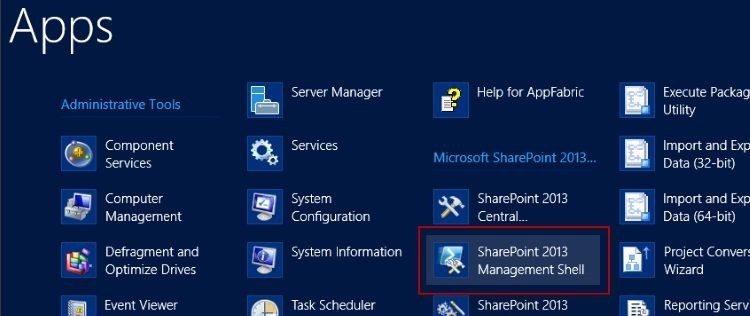 De la misma forma que sucede con SharePoint OnPremises, es posible realizar ciertas funciones de administración de SharePoint Online por medio de PowerShell. Aunque las posibilidades son mucho más limitadas en comparación con todas las funcionalidades de administración disponibles en una instalación OnPremise de SharePoint. Para poder administrar SharePoint Online por medio de PowerShell necesitamos cumplir una serie de pre-requisitos que pasan por:
De la misma forma que sucede con SharePoint OnPremises, es posible realizar ciertas funciones de administración de SharePoint Online por medio de PowerShell. Aunque las posibilidades son mucho más limitadas en comparación con todas las funcionalidades de administración disponibles en una instalación OnPremise de SharePoint. Para poder administrar SharePoint Online por medio de PowerShell necesitamos cumplir una serie de pre-requisitos que pasan por:
Una vez que tenemos listo el entorno de Administración de SharePoint Online con PowerShell, el siguiente paso consiste en elegir la herramienta de Administración que se va a utilizar. A título particular, os recomiendo utilizar PowerShell ISE. En cualquier caso, elijáis la herramienta que elijáis para poder administrar SharePoint Online tendréis que escribir y ejecutar una secuencia mínima de comandos PowerShell que os permitirán conectaros a un tenant particular de SharePoint Online:
$sUserName="<YourOffice365Account>"
$sMessage="Introduce your SPO Credentials"
$sSPOAdminCenterUrl="https://<YourDomain>-admin.sharepoint.com/"
$msolcred = get-credential -UserName $sUserName -Message $sMessage
Connect-SPOService -Url $sSPOAdminCenterUrl -Credential $msolcred
La ejecución de la secuencia anterior produce como resultado la petición de credenciales de acceso al tenant de SharePoint Online en Office 365:
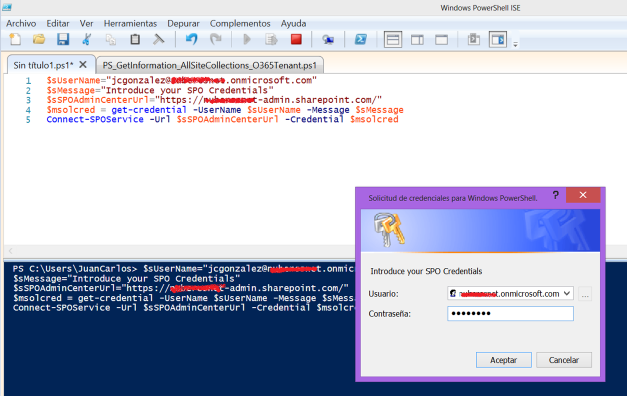
A partir de aquí, ya estamos listos para poder hacer uso de los comandos PowerShell disponibles para SharePoint Online. Pero antes, os recomiendo obtener un listado rápido de los mismos mediante la siguiente secuencia PowerShell:
$spoCmdlets=Get-Command | where {$_.ModuleName -eq “Microsoft.Online.SharePoint.PowerShell"}
Write-Host "There are " $spoCmdlets.Count " Cmdlets in SharePoint Online"
$spoCmdlets
Al ejecutar el script anterior, encontraremos a nuestra disposición un total de 30 comandos PowerShell para SharePoint Online.
Uso de los comandos PowerShell por defecto para SharePoint Online
Como se puede deducir del listado de comandos PowerShell disponibles por defecto para SharePoint Online, con los mismos se pueden hacer actividades como por ejemplo:
La salida correspondiente por pantalla releva el tipo de información que nos proporciona el comando Get-SPOSite para cada colección de sitios:
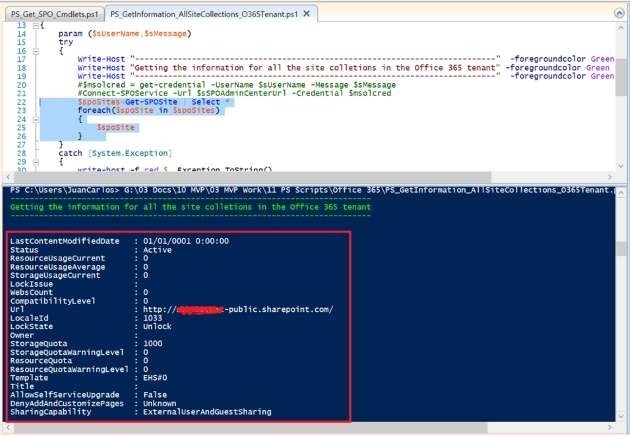
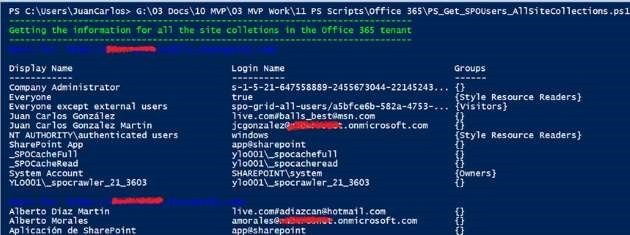
- O bien crear una nueva colección de sitios en un tenant de SharePoint Online:
$sSiteColTitle="SPO PowerShell Site Col"
$sSiteColUrl=https://<Office365Domain>.sharepoint.com/sites/SPOPowerShellSiteC
$sOwner="<Office365UserLogin>@<Office365Domain>.onmicrosoft.com"
$sLocaleID=3082
$iTemplateID="STS#0"
$iStorageQuota=1024
New-SPOSite -Title $sSiteColTitle -Url $sSiteColUrl -Owner $sOwner -LocaleId $sLocaleID -Template $iTemplateID -StorageQuota $iStorageQuota
Conclusiones
El uso de PowerShell para administrar y trabajar con SharePoint Online es posible no sólo a través de los comandos PowerShell proporcionados por defecto, sino también a partir de las oportunidades que nos ofrece el uso del Modelo de Objetos en Cliente desde scripts y funciones PowerShell. De esta forma se habilitan escenarios interesantes en el trabajo con SharePoint Online ya que se pueden automatizar tareas como la creación de contenedores de información (Colecciones de Sitios, Sitios, Listas, Bibliotecas de Documentos), carga masiva de documentación, migración desde SharePoint On-Premise, y finalmente el despliegue de soluciones personalizadas.
Fecha de publicación: